国旅手游网提供好玩的手机游戏和手机必备软件下载,每天推荐精品安卓手游和最新应用软件app,并整理了热门游戏攻略、软件教程、资讯等内容。欢迎收藏
网友心疼提问:win10换固态以后怎么转移系统
这篇教程主要讲解的内容是关于win10的,你们了解win10如何更换固态硬盘假死吗?今日在此就为你们分享了win10更换固态硬盘假死的具体操作步骤。

1、点击开始——运行——输入regedit点击确定,打开注册表编辑器。如图所示:
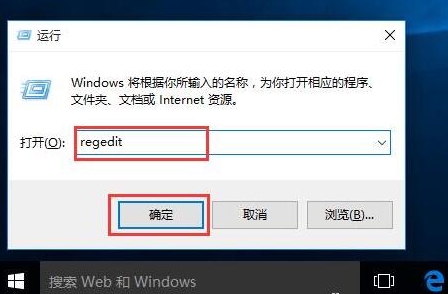
2、在注册表左侧依次打开:HKEY_Local_Machine\SYSTEM\CurrentControlSet\Control\Power\PowerSettings\0012ee47-9041-4b5d-9b77-535fba8b1442\0b2d69d7-a2a1-449c-9680-f91c70521c60。如图所示:
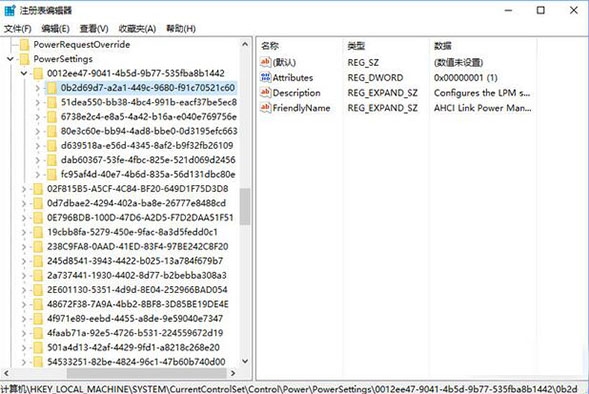
3、在窗口右侧双击打开“attributes”,将其数值数据从1改为2点击确定。如图所示:
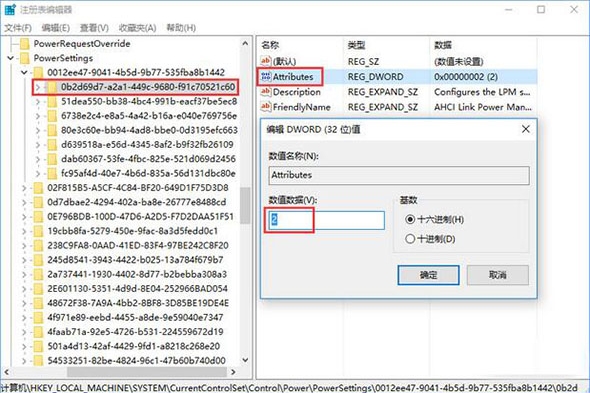
4、接着在注册表依次展开:HKEY_Local_Machine\SYSTEM\CurrentControlSet\Control\Power\PowerSettings\0012ee47-9041-4b5d-9b77-535fba8b1442\dab60367-53fe-4fbc-825e-521d069d2456 ;
5、在窗口右侧双击打开“attributes”,将其数值数据修改为2即可;
6、点击开始菜单,点击“设置”;
7、依次点击【系统】——【电源和睡眠】——【其他电源设置】;
8、更改计划设置——更改高级电源设置。
根据上文为你们讲述的win10更换固态硬盘假死的具体操作步骤,你们是不是都学会更换的方法啦!
关于《win10更换固态硬盘假死的具体操作步骤》相关问题的解答言语小编就为大家介绍到这里了。如需了解其他软件使用问题,请持续关注国旅手游网软件教程栏目。
版权声明:本文内容由互联网用户自发贡献,该文观点仅代表作者本人。本站仅提供信息存储空间服务,不拥有所有权,不承担相关法律责任。如果发现本站有涉嫌抄袭侵权/违法违规的内容,欢迎发送邮件至【1047436850@qq.com】举报,并提供相关证据及涉嫌侵权链接,一经查实,本站将在14个工作日内删除涉嫌侵权内容。
本文标题:【win10更换固态硬盘假死的具体操作步骤是[正版win10更换固态硬盘]】
本文链接:http://www.citshb.com/class339479.html
